Cara Mengaktifkan Android System WebView
Pengenalan Android System WebView
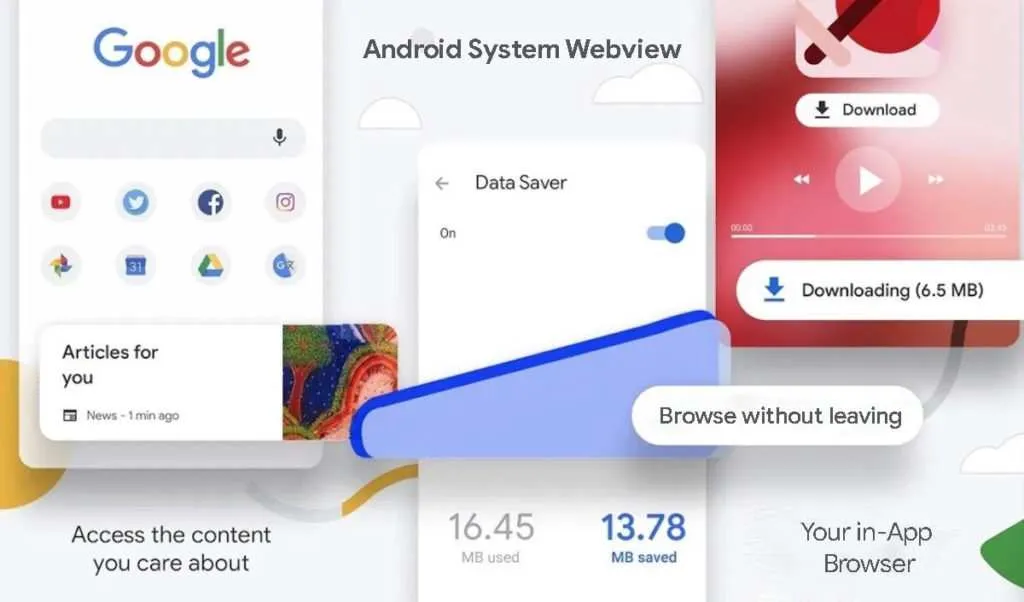
Pernahkah kamu mengalami kendala saat membuka link di aplikasi tertentu? Atau mungkin aplikasi tiba-tiba error saat menampilkan konten web? Bisa jadi, masalahnya ada pada Android System WebView. Komponen sistem Android ini berperan penting dalam rendering halaman web di dalam aplikasi, bukan di browser utamamu. Pahami fungsi dan pentingnya Android System WebView agar kamu bisa memaksimalkan pengalaman penggunaan aplikasi dan browsing di perangkat Androidmu.
Android System WebView, singkatnya, adalah mesin rendering web yang terintegrasi di sistem operasi Android. Ia memungkinkan aplikasi Android untuk menampilkan konten web secara internal, tanpa harus membuka browser secara terpisah. Bayangkan aplikasi e-commerce yang menampilkan deskripsi produk—itulah kerja WebView. Keberadaannya krusial karena memungkinkan pengalaman pengguna yang lebih seamless dan terintegrasi.
Fungsi Android System WebView
Fungsi utama Android System WebView adalah untuk menampilkan konten web di dalam aplikasi. Ia bertindak sebagai jembatan antara aplikasi dan website, menerjemahkan kode HTML, CSS, dan JavaScript menjadi tampilan visual yang bisa dilihat pengguna. Dengan kata lain, WebView adalah browser mini yang tertanam di dalam aplikasi. Fungsi ini penting karena banyak aplikasi modern mengandalkan konten web untuk berbagai fitur, mulai dari menampilkan berita hingga mengakses fitur login.
Pentingnya Android System WebView untuk Browsing dan Aplikasi
Pentingnya WebView tak bisa dipungkiri. Bayangkan aplikasi perbankan mobile yang menampilkan riwayat transaksi. Tanpa WebView, aplikasi tersebut harus membuat ulang seluruh tampilan website perbankan, yang tentu saja akan sangat rumit dan boros resource. WebView memberikan solusi yang efisien dan praktis. Selain itu, WebView juga memungkinkan developer untuk mengkustomisasi tampilan web sesuai dengan desain aplikasi, menciptakan pengalaman pengguna yang konsisten dan terintegrasi.
Versi Android System WebView yang Umum Digunakan
Versi Android System WebView selalu diperbarui oleh Google untuk memperbaiki bug, meningkatkan performa, dan menambahkan fitur keamanan. Tidak ada satu versi spesifik yang selalu digunakan, karena setiap perangkat dan aplikasi mungkin menggunakan versi yang berbeda tergantung pada pembaruan sistem dan aplikasi itu sendiri. Namun, secara umum, Google selalu berusaha untuk menyediakan update WebView terbaru untuk memastikan keamanan dan kompatibilitas.
Perbandingan Android System WebView dengan Browser Bawaan
Android System WebView dan browser bawaan (seperti Chrome atau browser bawaan lainnya) memiliki kesamaan dalam hal rendering web, namun ada beberapa perbedaan penting. Perbedaan ini terletak pada integrasi, kontrol, dan fitur-fitur yang ditawarkan.
| Fitur | Android System WebView | Browser Bawaan | Catatan |
|---|---|---|---|
| Integrasi dengan Aplikasi | Terintegrasi penuh, menampilkan konten web langsung di dalam aplikasi. | Terpisah dari aplikasi, membutuhkan peralihan aplikasi. | Memberikan pengalaman pengguna yang lebih seamless. |
| Kustomisasi Tampilan | Tingkat kustomisasi tinggi, developer bisa menyesuaikan tampilan sesuai desain aplikasi. | Kustomisasi terbatas, mengikuti pengaturan browser. | Memungkinkan integrasi yang lebih baik dengan desain aplikasi. |
| Penggunaan Resource | Relatif lebih ringan karena hanya memuat konten yang dibutuhkan aplikasi. | Membutuhkan lebih banyak resource karena memuat seluruh fitur browser. | Lebih efisien untuk aplikasi yang hanya membutuhkan sebagian kecil fungsi browser. |
Cara Mengaktifkan Android System WebView

Android System WebView, komponen penting yang memungkinkan aplikasi Android menampilkan konten web, terkadang bermasalah. Entah karena update yang gagal atau bug sistem, WebView bisa jadi tak berfungsi optimal. Untungnya, mengaktifkannya kembali relatif mudah, walau langkahnya sedikit berbeda tergantung versi Android yang kamu gunakan. Yuk, kita selesaikan masalah ini!
Mengaktifkan Android System WebView di Android Versi 8 ke Atas
Untuk Android Oreo (8.0) dan versi selanjutnya, prosesnya cukup simpel. Kita akan memanfaatkan pengaturan bawaan sistem. Berikut langkah-langkahnya:
- Buka menu Setelan (Settings) di perangkat Android kamu.
- Cari dan pilih menu Aplikasi (Apps) atau Aplikasi & Notifikasi (Apps & Notifications). Nama menunya bisa sedikit berbeda tergantung merek dan model HP.
- Cari dan pilih Android System WebView. Jika kamu kesulitan menemukannya, coba gunakan fitur pencarian di menu pengaturan.
- Tap tombol Paksa berhenti (Force Stop) untuk memastikan WebView benar-benar dimatikan.
- Setelah itu, tap tombol Aktifkan (Enable) atau Izinkan (Allow) untuk mengaktifkan kembali Android System WebView.
- Coba buka aplikasi yang sebelumnya mengalami masalah karena WebView. Jika masih bermasalah, coba restart perangkat Android kamu.
Mengaktifkan Android System WebView di Android Versi di Bawah 8
Pada versi Android yang lebih lama, prosesnya mungkin sedikit berbeda. Namun, prinsipnya tetap sama, yaitu memastikan aplikasi Android System WebView diaktifkan dan berjalan dengan baik. Sayangnya, karena variasi antar merek dan model HP yang cukup besar, langkah-langkah spesifiknya sulit dijabarkan secara universal. Cobalah untuk mencari pengaturan aplikasi serupa seperti langkah di atas, atau cari informasi lebih lanjut di situs resmi pabrikan HP kamu.
Memeriksa Status Android System WebView
Setelah melakukan langkah-langkah di atas, penting untuk memastikan Android System WebView sudah benar-benar aktif. Cara termudah adalah dengan mencoba membuka aplikasi yang menggunakan WebView, seperti browser Chrome atau aplikasi yang menampilkan konten web di dalamnya. Jika aplikasi tersebut berfungsi normal dan menampilkan konten web dengan baik, maka WebView sudah aktif. Jika masih terdapat masalah, lanjutkan ke langkah pemecahan masalah.
Pemecahan Masalah Android System WebView
Jika setelah mencoba langkah-langkah di atas Android System WebView masih belum aktif, beberapa solusi berikut bisa dicoba:
- Restart Perangkat: Restart perangkat Android kamu. Langkah sederhana ini seringkali mampu menyelesaikan masalah kecil pada sistem.
- Perbarui Sistem Operasi: Pastikan sistem operasi Android kamu sudah diperbarui ke versi terbaru. Update sistem seringkali menyertakan perbaikan bug, termasuk masalah pada WebView.
- Hapus Data Aplikasi: Sebagai langkah terakhir, kamu bisa mencoba menghapus data aplikasi Android System WebView. Perlu diingat, ini akan menghapus semua pengaturan dan data yang terkait dengan aplikasi tersebut. Lakukan ini sebagai pilihan terakhir setelah mencoba langkah-langkah lainnya.
- Instal Ulang Aplikasi: Jika masalah tetap berlanjut, coba uninstall dan install ulang aplikasi yang bermasalah dengan WebView.
Peringatan Penting Saat Mengaktifkan Android System WebView
Harap berhati-hati saat menghapus data atau melakukan instalasi ulang aplikasi Android System WebView. Pastikan kamu telah melakukan backup data penting sebelum melakukan tindakan tersebut, karena data aplikasi tersebut bisa hilang. Jika kamu tidak yakin, konsultasikan dengan teknisi atau ahli di bidang Android.
Pengaturan Android System WebView
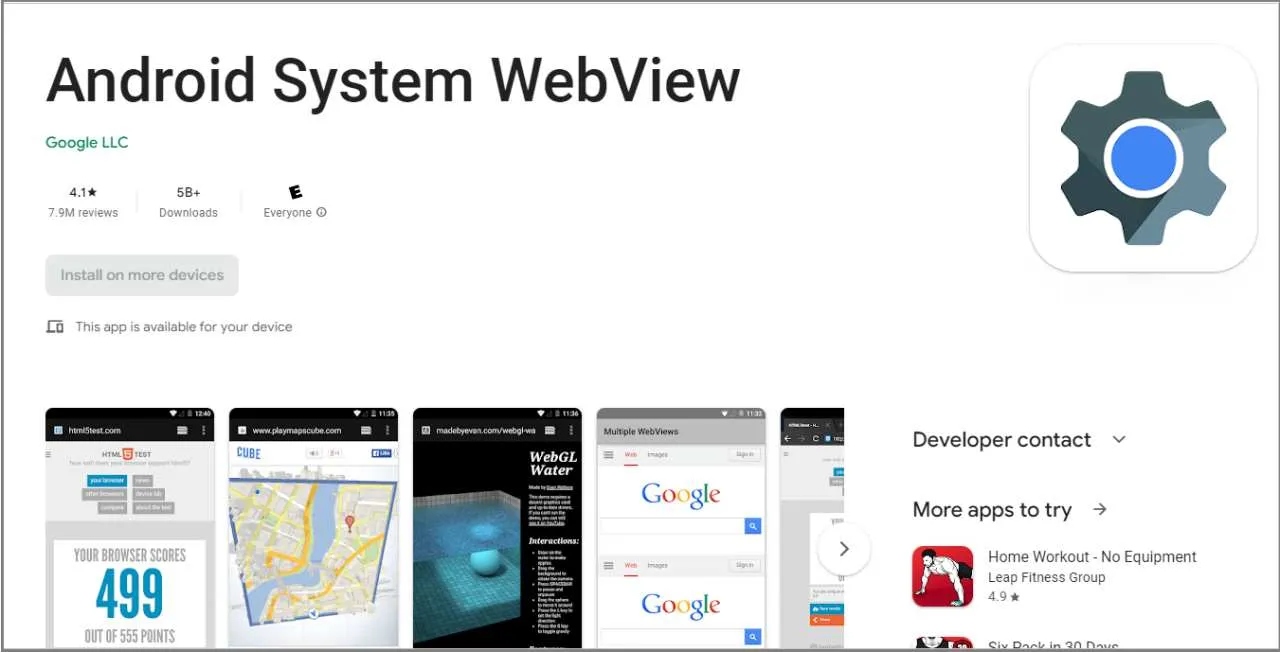
Android System WebView, komponen penting yang memungkinkan aplikasi Android menampilkan konten web, seringkali luput dari perhatian. Padahal, pengaturan yang tepat dan pembaruan berkala bisa meningkatkan keamanan dan performa browsingmu. Yuk, kita telusuri pengaturan pentingnya!
Mengelola Penyimpanan Data dan Cache Android System WebView
Data dan cache WebView yang menumpuk bisa bikin ponselmu lemot. Bersihkan secara berkala untuk menjaga performa optimal. Prosesnya mudah kok! Kamu bisa menghapus data dan cache melalui menu pengaturan aplikasi. Bayangkan, seperti membersihkan ruang penyimpanan di kamarmu—lebih lega dan nyaman, kan? Dengan menghapus cache, kamu membersihkan data sementara yang digunakan WebView untuk mempercepat pemuatan halaman web. Sedangkan menghapus data, akan menghapus semua data yang terkait dengan WebView, termasuk cookie dan riwayat browsing. Namun, ingat ya, menghapus data akan menghapus semua pengaturan dan data yang disimpan oleh aplikasi yang menggunakan WebView.
Memperbarui Android System WebView ke Versi Terbaru
Pembaruan WebView penting banget untuk keamanan dan performa. Versi terbaru biasanya membawa perbaikan bug dan peningkatan keamanan, melindungi kamu dari ancaman online. Biasanya, pembaruan ini dilakukan secara otomatis melalui Google Play Store. Namun, jika kamu ingin memastikannya, kamu bisa cek langsung di Play Store. Cari aplikasi “Android System WebView”, lalu periksa apakah ada pembaruan yang tersedia. Klik “Update” jika ada versi terbaru. Prosesnya simpel dan hanya membutuhkan beberapa menit. Bayangkan seperti kamu mengganti oli mobil secara berkala, agar mesin tetap prima!
Dampak Pengaturan Privasi pada Kinerja Android System WebView
Pengaturan privasi, seperti cookie dan izin lokasi, memengaruhi bagaimana WebView menampilkan konten web. Misalnya, membatasi cookie bisa mencegah situs web menyimpan informasi pribadimu, namun mungkin juga mempengaruhi fungsionalitas beberapa situs. Begitu pula dengan izin lokasi, yang mungkin diperlukan oleh beberapa aplikasi berbasis peta atau layanan lokasi. Jadi, pengaturan privasi yang ketat mungkin akan sedikit mengurangi kenyamanan browsing, tetapi meningkatkan keamanan. Temukan keseimbangan yang tepat antara privasi dan fungsionalitas yang kamu butuhkan.
Manfaat Memperbarui Android System WebView Secara Berkala
- Meningkatkan keamanan dan perlindungan dari ancaman online.
- Menyempurnakan performa browsing, membuat halaman web lebih cepat dimuat.
- Memperbaiki bug dan masalah yang ada pada versi sebelumnya.
- Mendapatkan fitur-fitur baru dan peningkatan yang telah dikembangkan.
- Menjaga kompatibilitas dengan aplikasi dan situs web terbaru.
Masalah Umum dan Solusi Android System WebView

Android System WebView, komponen penting yang memungkinkan aplikasi Android menampilkan konten web, terkadang bisa bermasalah. Kegagalannya bisa bikin kamu gigit jari, terutama kalau lagi asyik-asyiknya browsing atau pakai aplikasi yang butuh koneksi internet. Untungnya, banyak solusi yang bisa dicoba kalau kamu mengalami masalah ini. Yuk, kita bahas masalah-masalah umum dan cara mengatasinya!
Masalah Umum Android System WebView
Beberapa masalah umum yang sering muncul berkaitan dengan Android System WebView antara lain kegagalan pemuatan halaman web, error saat membuka aplikasi tertentu, dan aplikasi yang tiba-tiba berhenti bekerja. Penyebabnya beragam, mulai dari bug sistem hingga masalah koneksi internet. Berikut tabel yang merangkum masalah, penyebab, dan solusinya:
| Masalah | Penyebab | Solusi | Pencegahan |
|---|---|---|---|
| Halaman web gagal dimuat | Koneksi internet bermasalah, cache WebView penuh, atau bug pada WebView itu sendiri. | Periksa koneksi internet, bersihkan cache dan data WebView, update WebView ke versi terbaru, atau restart perangkat. | Selalu pastikan koneksi internet stabil, rutin bersihkan cache, dan selalu update aplikasi dan sistem operasi. |
| Error saat membuka aplikasi | Aplikasi bergantung pada WebView untuk menampilkan konten, dan WebView mengalami error. | Update WebView, restart perangkat, atau coba instal ulang aplikasi yang bermasalah. | Pastikan selalu update aplikasi dan sistem operasi secara berkala. |
| Aplikasi tiba-tiba berhenti | Konflik antara aplikasi dan WebView, atau bug pada WebView. | Coba paksa berhenti aplikasi, bersihkan cache dan data WebView, dan restart perangkat. | Pantau penggunaan aplikasi dan update secara berkala untuk menghindari konflik. |
| Tampilan web kacau/rusak | Versi WebView yang sudah usang atau tidak kompatibel dengan situs web yang diakses. | Update WebView ke versi terbaru. Jika masalah masih berlanjut, coba gunakan browser lain. | Selalu update WebView dan sistem operasi ke versi terbaru. |
Langkah Mengatasi Kegagalan Pemuatan Halaman Web
Jika halaman web gagal dimuat, coba langkah-langkah berikut secara berurutan:
- Periksa koneksi internet. Pastikan kamu terhubung ke jaringan Wi-Fi atau data seluler yang stabil.
- Bersihkan cache dan data Android System WebView. Caranya, buka Setelan > Aplikasi > Lihat semua aplikasi > Android System WebView > Penyimpanan & cache > Bersihkan cache dan Hapus data.
- Restart perangkat. Kadang, restart sederhana bisa menyelesaikan masalah kecil pada sistem.
- Update Android System WebView. Periksa apakah ada pembaruan di Google Play Store.
- Jika masalah masih berlanjut, coba gunakan browser lain seperti Chrome atau Firefox.
Mencegah Masalah Android System WebView
Untuk menjaga performa Android System WebView tetap optimal, ada beberapa hal yang bisa kamu lakukan secara preventif. Hal ini penting untuk menghindari gangguan saat menggunakan aplikasi yang membutuhkan WebView.
- Update Sistem Operasi dan Aplikasi Secara Berkala: Pembaruan seringkali berisi perbaikan bug dan peningkatan kinerja, termasuk untuk WebView.
- Bersihkan Cache dan Data Secara Rutin: Cache dan data yang menumpuk bisa menyebabkan konflik dan error. Lakukan pembersihan secara berkala.
- Pantau Penggunaan Aplikasi: Jika ada aplikasi yang sering menyebabkan masalah, coba uninstall atau update aplikasi tersebut.
- Pastikan Koneksi Internet Stabil: Koneksi internet yang buruk bisa menjadi penyebab utama kegagalan pemuatan halaman web.
Alternatif Jika Android System WebView Bermasalah
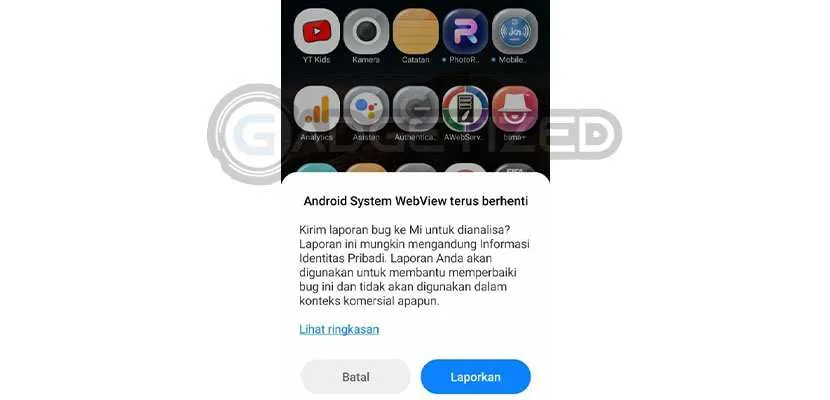
Waduh, Android System WebView-mu bermasalah? Tenang, nggak perlu panik! Meskipun WebView bawaan Android berperan penting dalam menampilkan konten web di dalam aplikasi, masih ada kok alternatif browser handal yang bisa kamu gunakan. Berikut beberapa pilihannya, lengkap dengan perbandingan dan panduan praktisnya.
Browser Alternatif dan Perbandingannya
Beberapa browser populer bisa jadi solusi jitu saat Android System WebView bermasalah. Keunggulan dan kekurangan masing-masing browser perlu dipertimbangkan agar sesuai dengan kebutuhanmu. Berikut perbandingan singkatnya:
| Browser | Kelebihan | Kekurangan |
|---|---|---|
| Chrome | Cepat, fitur lengkap, sinkronisasi seamless antar perangkat. | Bisa agak boros baterai, penggunaan RAM yang lebih tinggi dibandingkan browser ringan. |
| Firefox | Prioritas privasi yang tinggi, ekstensi beragam, penggunaan RAM relatif efisien. | Fitur mungkin kurang lengkap dibanding Chrome, kecepatan rendering halaman mungkin sedikit lebih lambat. |
| Brave | Blokir iklan bawaan, fokus pada privasi, penggunaan RAM dan baterai yang efisien. | Fitur sinkronisasi mungkin kurang lengkap dibanding Chrome. |
Panduan Beralih ke Browser Alternatif
Gampang banget kok! Intinya, kamu cuma perlu instal browser pilihanmu, lalu atur aplikasi yang bermasalah untuk menggunakan browser tersebut. Beberapa aplikasi mungkin secara otomatis mendeteksi browser default, sementara yang lain mungkin membutuhkan pengaturan manual.
- Buka Google Play Store.
- Cari browser yang ingin kamu gunakan (misalnya, Chrome, Firefox, atau Brave).
- Instal browser tersebut.
- (Jika perlu) Buka pengaturan aplikasi yang bermasalah dan cari opsi untuk memilih browser default.
- Pilih browser alternatif yang baru saja kamu instal.
Ilustrasi Antarmuka Browser Alternatif (Contoh: Chrome)
Bayangkan tampilan Chrome di HP-mu. Di bagian atas, ada bar alamat yang bersih dan minimalis, tempat kamu mengetik URL website. Di bawahnya, ada tampilan halaman web yang sedang kamu akses. Di kanan bawah, biasanya ada ikon tab yang memungkinkanmu membuka beberapa halaman web sekaligus. Di bagian bawah, ada menu navigasi seperti tombol kembali dan maju, serta ikon menu pengaturan lainnya. Secara keseluruhan, tampilannya simpel, modern, dan intuitif.
Langkah-Langkah Instalasi Browser Alternatif (Contoh: Brave)
Instalasi Brave sangat mudah. Ikuti langkah-langkah berikut:
- Buka Google Play Store di perangkat Android kamu.
- Ketik “Brave Browser” di kolom pencarian.
- Pilih aplikasi Brave Browser yang dikembangkan oleh Brave Software.
- Ketuk tombol “Instal”.
- Tunggu hingga proses instalasi selesai. Kamu akan melihat tombol “Buka” setelah instalasi selesai.
- Ketuk “Buka” untuk memulai menggunakan Brave Browser.
Penutupan Akhir
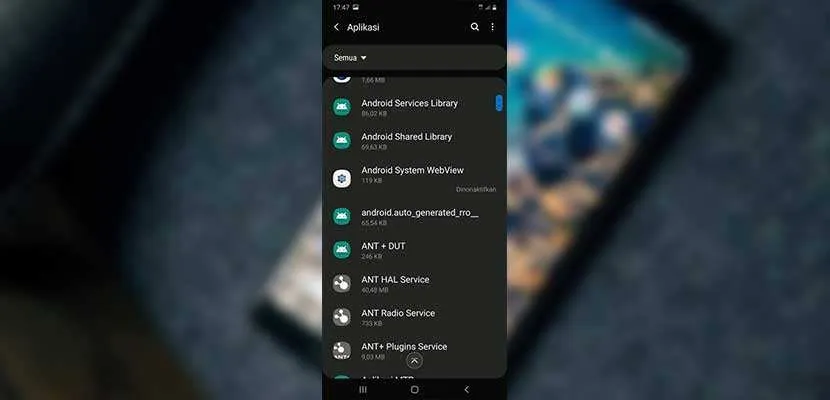
Nah, sekarang kamu sudah paham seluk-beluk Android System WebView, mulai dari cara mengaktifkannya hingga mengatasinya jika bermasalah. Dengan pengetahuan ini, browsing dan penggunaan aplikasi Androidmu akan jauh lebih lancar. Jangan ragu untuk mengeksplorasi pengaturan WebView untuk pengalaman yang lebih optimal. Selamat berselancar di dunia digital!


What's Your Reaction?
-
0
 Like
Like -
0
 Dislike
Dislike -
0
 Funny
Funny -
0
 Angry
Angry -
0
 Sad
Sad -
0
 Wow
Wow


